Secrets of Yandex Disk: comment installer, se connecter et utiliser
Bonne journée tout le monde! Aujourd'hui, nous parlons d'un service très pratique que j'utilise depuis longtemps dans mon travail - Disque Yandex. Quel genre de "bête" est-ce ? - peut-être, demandez-vous. Je vais en parler en détail dans l'article ci-dessous. Si vous avez des questions, posez-les dans les commentaires, nous comprendrons et chercherons des réponses ! En attendant, familiarisons-nous avec l'un des stockages de fichiers les plus pratiques des développeurs du célèbre moteur de recherche russe Yandex.
Yandex.Disk est un stockage cloud populaire qui permet aux utilisateurs de stocker diverses informations (photos, vidéos, audio, textes et autres fichiers) dans le soi-disant "cloud", c'est-à-dire. sur un serveur du réseau. Les données stockées sur Yandex.Disk peuvent être partagées avec d'autres utilisateurs, ainsi qu'accessibles à partir de divers appareils - autres ordinateurs, tablettes et smartphones. La version de base de Yandex.Disk est entièrement gratuite et accessible à tous. Je me souviens qu'en 2012, c'était uniquement sur invitation, et j'ai utilisé un service alternatif - Dropbox. Mais maintenant, je suis complètement passé à Yandex Disk Cloud. Après tout, gratuits, et même disponibles de partout, 10 Go ne sont pas superflus.
2. Yandex Disk: comment utiliser - instructions étape par étape
Alors, je vous ai convaincu et vous avez décidé d'installer Yandex Disk sur votre ordinateur. Voyons maintenant de plus près comment utiliser Yandex Cloud (également appelé Yandex.Disk, car il s'agit d'un stockage de données dans le cloud).
2.1. Comment créer un disque Yandex (enregistrement dans Yandex Cloud)
Pour commencer à utiliser Yandex.Disk, vous devez inscrivez-vous et obtenez une boîte aux lettres de Yandex(si vous l'avez déjà, passez directement au deuxième point).
4. Installation de Yandex.Disk sur un smartphone. Des applications gratuites sont disponibles pour iOS et Android, vous pouvez donc les télécharger facilement depuis l'App Store et Google Play. L'application iOS n'a pas une note très élevée, il y a quelques lacunes, tout cela se voit dans les critiques.
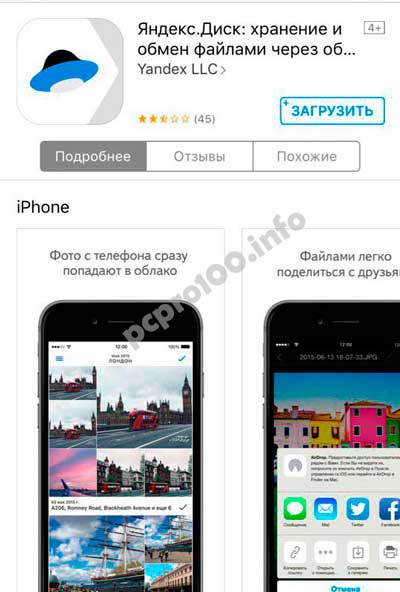
2.3. Yandex Disk : combien d'espace libre ?
Immédiatement après l'enregistrement et l'installation de Yandex.Disk, vous avez accès à 10 Go d'espace libre dans le nuage. Pour commencer, c'est bien suffisant, cela m'a suffi pendant environ six mois. Que faire s'il n'y a pas assez de place ?
- 10 Go gratuits supplémentaires pour inviter des amis. Vous pouvez obtenir 512 Mo d'espace cloud gratuit pour chaque ami que vous parrainez. Allez ici - https://disk.yandex.ru/invites et vous verrez votre lien de parrainage, que vous devez copier et envoyer à vos amis. Une fois que chaque utilisateur s'est enregistré à l'aide de votre lien, vous recevrez de l'espace disque supplémentaire et un ami invité recevra 1 Go supplémentaire.

- Supplémentaire jusqu'à 250 Go en cadeau des partenaires Yandex. Diverses promotions sont régulièrement organisées qui vous permettront d'obtenir des gigaoctets supplémentaires d'espace gratuit. Vous pouvez suivre les promotions en cours sur cette page.
Et bien sûr, comme on peut s'y attendre de la part de Yandex, un lit supplémentaire peut être acheté. Cependant, le plaisir n'est pas bon marché :

Si vous avez besoin de beaucoup d'espace dans le Cloud, mais que vous ne voulez pas payer, vous pouvez créer plusieurs boîtes aux lettres et créer Yandex.Disk pour chacune d'entre elles.
2.3. Connectez-vous au disque Yandex
L'inscription est terminée, nous avons déterminé la place disponible, la question se pose -?
Vous pouvez afficher les fichiers téléchargés de plusieurs manières :
1. Ouvrez le raccourci du dossier Yandex.Disk sur le bureau, si vous ne l'avez pas supprimé après l'installation.
2. Ouvrez Yandex.Disk dans le dossier Poste de travail.
3. Cliquez sur l'icône Yandex.Disk dans la barre des tâches située dans le coin droit de l'écran.

4. Entrez votre courrier sur Yandex via n'importe quel navigateur et en haut il y aura un lien vers le Cloud :
6. Accédez à la page principale de Yandex, en étant connecté au courrier. Dans le coin supérieur droit, il y aura un lien vers Yandex.Disk :

2.4. Comment télécharger des fichiers sur Yandex Disk - 7 façons simples
Considérons maintenant le point le plus important, à cause duquel nous avons effectué toutes ces actions -. Encore une fois, il y a plusieurs façons de le faire :
1. Via le menu contextuel. Nous sélectionnons le fichier qui doit être téléchargé sur le Cloud, cliquez dessus avec le bouton droit de la souris et sélectionnez l'élément : "Yandex.Disk : copier le lien public":
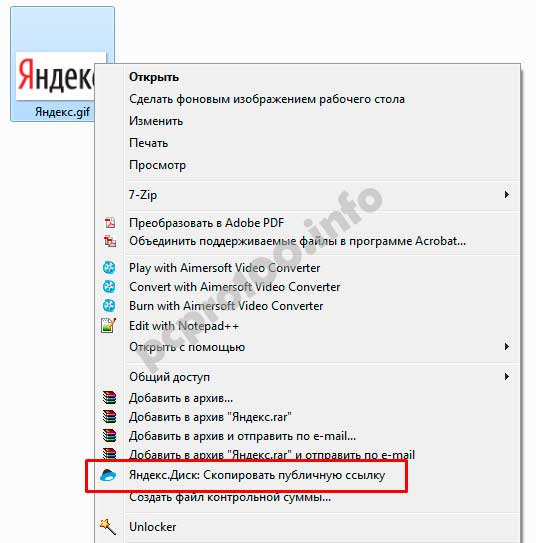
2. Copiez le fichier dans le dossier Yandex.Disk(comment y entrer, j'ai écrit ci-dessus). Par défaut, ce dossier est automatiquement synchronisé, donc lors de la copie, tous les fichiers seront immédiatement ajoutés à votre Drive.
3. Télécharger des fichiers via l'application mobile iOS ou Androïd. Je peux envisager cette méthode dans un article séparé, si vous laissez un tel souhait dans les commentaires.
4. Charger un fichier dans le Cloud via un navigateur. Pour ce faire, faites simplement glisser les fichiers sélectionnés avec la souris dans la fenêtre du navigateur avec Yandex.Disk ouvert :

5. Copier les fichiers de quelqu'un d'autre. Si quelqu'un partage avec vous un lien vers un fichier stocké sur Yandex.Disk, vous pouvez l'enregistrer sur votre Cloud sans aucun problème. Pour ce faire, vous devez suivre le lien envoyé comme https://yadi.sk/*** et cliquer sur le bouton "Enregistrer sur Yandex.Disk" à droite.


Ils demandent souvent - comment télécharger un dossier sur Yandex Disk. Le principe est le même que celui évoqué plus haut dans la section avec les fichiers. Mais il y a un autre avantage supplémentaire - le dossier peut se voir attribuer un accès partagé. Ainsi, les autres utilisateurs auxquels vous accordez des droits d'accès pourront voir et télécharger des fichiers dans ce dossier, ainsi que télécharger leurs fichiers là-bas.

Comment télécharger une vidéo sur Yandex Disk ? est également une question très populaire auprès des utilisateurs du Cloud. Cela est dû au fait que les fichiers vidéo sont généralement volumineux et que de nombreuses personnes craignent qu'ils ne « tiennent » tout simplement pas et qu'ils ne puissent pas y être stockés. Ce n'est pas le cas, les fichiers vidéo, ainsi que les photos, peuvent être téléchargés et stockés sur Yandex.Disk.
2.5. Yandex Disk : comment transférer des fichiers vers un autre utilisateur

Vous pouvez également supprimer l'accès au fichier en cliquant sur la souris et en la mettant en position OFF.
Si, pour une raison quelconque, vous devez supprimer Yandex.Disk de votre ordinateur, vous devez procéder de la même manière qu'avec une application standard - utilisez les outils standard du système d'exploitation.
Allons-y: Démarrer -> Panneau de configuration -> Programmes et fonctionnalités
Dans la fenêtre qui apparaît, sélectionnez Yandex.Disk (généralement c'est le dernier de la liste) et cliquez sur le bouton "Supprimer". Les fichiers téléchargés resteront dans votre compte, seule l'application sera supprimée de l'ordinateur.

Si vous avez des questions, posez-les dans les commentaires. Si vous souhaitez obtenir 1 Go supplémentaire pour Yandex.Disk - écrivez également un commentaire, je partagerai un lien de parrainage. Et c'est utile pour vous, et c'est sympa pour moi :)
Boutons sociaux.
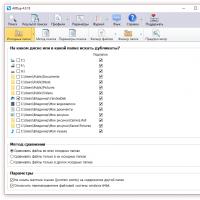 Comment trouver facilement des fichiers en double sur Windows et les supprimer
Comment trouver facilement des fichiers en double sur Windows et les supprimer Catch Answer - une calculatrice puissante pour résoudre des exemples et des équations avec la sortie d'étapes de solution
Catch Answer - une calculatrice puissante pour résoudre des exemples et des équations avec la sortie d'étapes de solution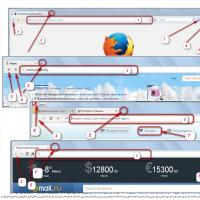 Signets du navigateur visuel - installez et configurez ...
Signets du navigateur visuel - installez et configurez ...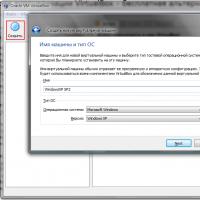 Installer et configurer VirtualBox sous Windows
Installer et configurer VirtualBox sous Windows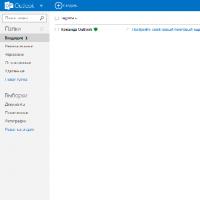 com - Service de messagerie basé sur le cloud de Microsoft
com - Service de messagerie basé sur le cloud de Microsoft Signets visuels
Signets visuels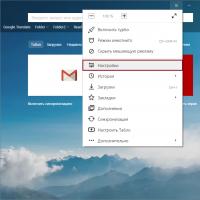 Façons d'enregistrer un mot de passe dans Yandex
Façons d'enregistrer un mot de passe dans Yandex